VPN, sau rețele virtuale private (VPN-uri) au devenit instrumente utilizate pe scară largă care ajuta oamenii obișnuiți și întreprinderi pentru a accesa în siguranță, o rețea privată, precum și pentru transmiterea datelor sensibile prin intermediul rețelelor publice.
P2P poate genera conexiuni virtuale, așa-numitele tuneluri criptate care permite utilizarea Internetului ca un transport de date medii, care sunt dificil de a intercepta terțe părți.
Din fericire, Windows 10 ne oferă o metodă foarte simplu, care poate crea și configura o conexiune. Să vedem cum se face acest lucru pentru Windows 10 pe protocolul VPN.
Conectarea la un VPN pe Windows 10
Pentru a vă conecta la o rețea privată virtuală, chiar dacă acesta este deținut de companie, ar trebui să știți următoarele detalii:
Odată ce ați reușit să colecteze toate aceste detalii specifice, trebuie să vă conectați la Internet.
Acesta poate surprinde, dar nu vă puteți conecta la serverul VPN, dacă nu sunteți conectat la rețea.
Din acest moment, puteți începe să creați o conexiune VPN, folosind informațiile din secțiunile de mai jos.
Cum de a crea și de a configura o conexiune VPN în Windows 10
Inainte de a crea conexiunea, trebuie să vă conectați la Windows 10 cu un cont de administrator.
Apoi, trebuie să deschideți setările și faceți clic pe secțiunea intitulată „Rețea și Internet“.
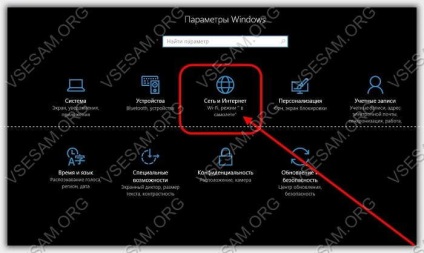
În „Rețea și Internet“, veți găsi șapte secțiuni în coloana din stânga. Faceți clic pe VPN.
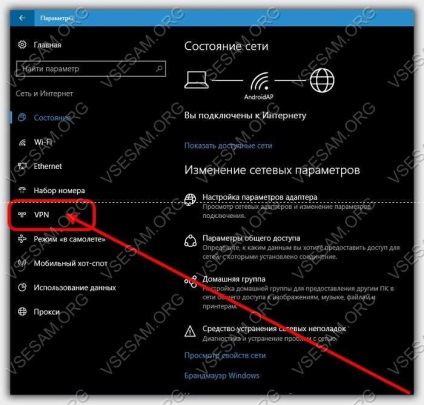
Apoi, în această secțiune, faceți clic pe opțiunea / linia „Adăugare VPN-conexiune.“
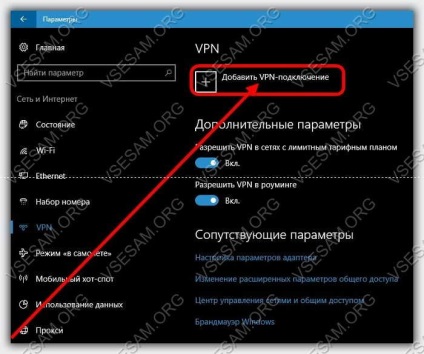
Vi se va solicita să introduceți detaliile de conectare. De obicei, înainte de a începe să creați o rețea VPN în Windows 10, va trebui să găsească un bun furnizor de servicii.
Cu toate acestea, ar trebui să știți că serverele proxy sunt foarte diferite în calitate sau preț, și aveți nevoie de răbdare pentru a găsi unul care va funcționa bine.
Revenind la configurația noastră de conectare, trebuie să selectați mai întâi furnizorul de VPN.
Pentru Windows 10 are capacitatea de a funcționa cu servere integrate, astfel încât primul câmp «furnizor de servicii VPN“ fereastra, trebuie să selectați «Ferestre (built-in)“ din meniul drop-down.
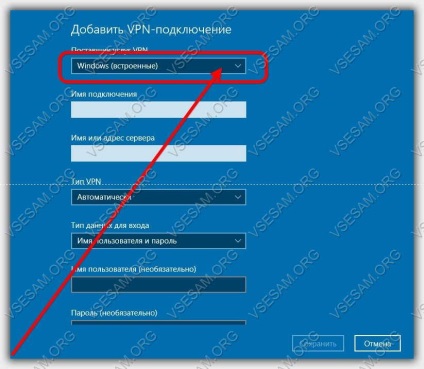
Mai târziu, în numele „Connection Name“, introduceți un nume pentru rețeaua privată virtuală, care încearcă să creeze.
De obicei, nu contează cu adevărat ceea ce alegi numele - O să folosesc - gratuit PPTP VPN.
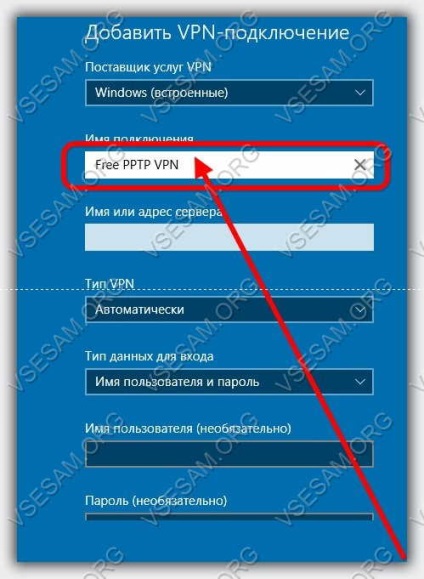
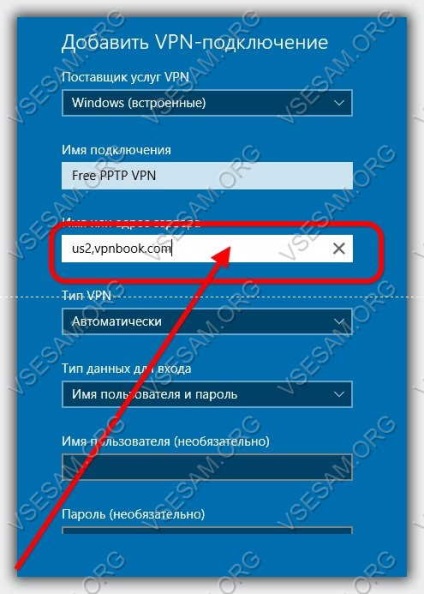
Am ales protocolul PPTP, deoarece acesta este cel mai frecvent utilizată metodă pentru punerea în aplicare a rețelelor private virtuale.
Deci, dacă doriți să utilizați același tip de protocol, va trebui să selectați din lista furnizată în tipul VPN.
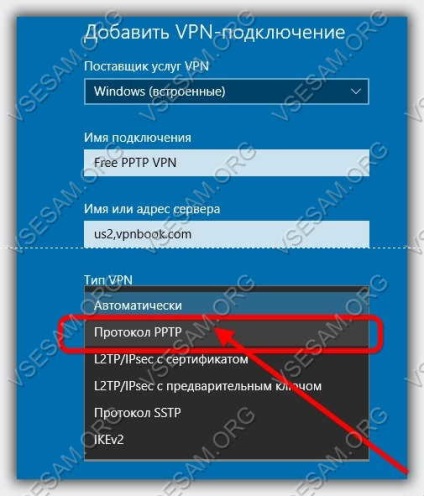
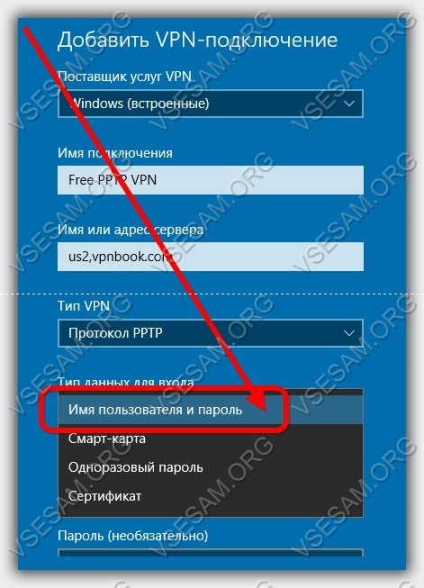
Cu toate acestea, completarea câmpul „Nume de utilizator și parola“ nu este obligatorie.
Dacă acest câmp este gol, vi se va cere să introduceți un nume de utilizator și o parolă de fiecare dată când vă conectați la serviciul VPN.
Cum ai decis să le introduceți de fiecare dată când conectați sau doar o singură dată, este în întregime până la tine.
Ar trebui să verificați, de asemenea, pasărea să-și amintească informațiile de autentificare dacă introduceți un nume de utilizator și o parolă.
După ce ați introdus toate informațiile necesare, faceți clic pe butonul Save din colțul din dreapta jos al ferestrei.
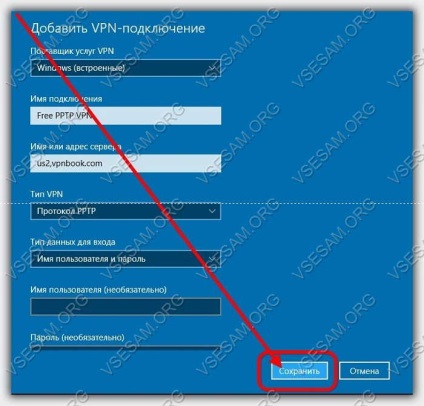
Cum se utilizează o conexiune VPN în Windows 10
După ce creați o nouă conexiune, reveniți la „Rețea și Internet“, și anume în VPN, și apoi faceți clic în panoul din dreapta, pe rețeaua privată virtuală creată.
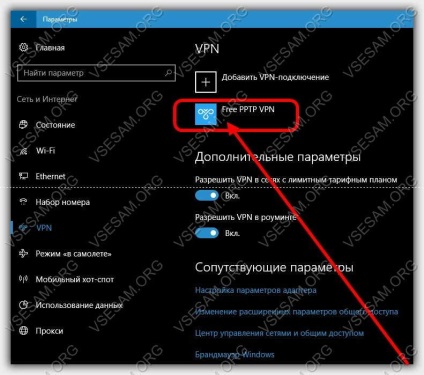
După apăsarea butonului afișează disponibil „conectat“, „Setări avansate“, „Delete“.
Prima opțiune vă permite să se conecteze la server utilizând acreditările furnizate.
Dacă nu lăsați Windows 10 pentru a salva un nume de utilizator și o parolă, vi se va cere să le introduceți. Făcând clic pe butonul „Remove“, este nou creată conexiunea va dispărea.

În plus, dacă este necesar, aveți posibilitatea să faceți clic pe „Mai multe opțiuni de căutare“ pentru a controla alte componente.
Revenind la metoda de conectare, în plus față de setările de mai sus, va fi capabil să se conecteze la o rețea privată virtuală folosind bara de activități. Pentru a utiliza această metodă, trebuie doar să faceți clic pe „Network“.
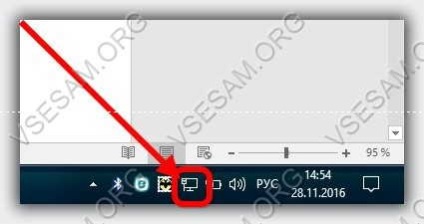
În partea de sus a meniului curent, veți putea vizualiza conexiunea creată și starea acestuia.
Făcând clic pe acesta va fi livrat direct la setările în cazul în care vă puteți conecta sau deconecta de la o rețea privată virtuală.
După cum puteți vedea, de a crea o conexiune VPN în Windows 10 este ușor și nu necesită abilități avansate de calculator.
Dacă găsiți un serviciu VPN de încredere, puteți folosi foarte repede după ce a fost adăugat la Windows 10.
Fii foarte atent atunci când introduceți detaliile de conectare, deoarece orice informație greșită va face imposibilă conectarea la server.